كيفية تنزيل WooCommerce وإعداد موقع التجارة الإلكترونية الخاص بك على WordPress
نشرت: 2020-09-28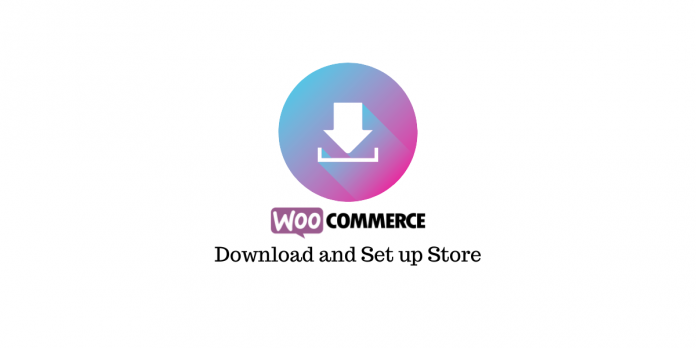
آخر تحديث - 8 يوليو 2021
تعد WooCommerce بلا شك واحدة من أشهر منصات التجارة الإلكترونية المتاحة حاليًا. سيساعدك على إنشاء متجر للتجارة الإلكترونية دون استثمار مالي ضخم. إذا كان لديك بالفعل موقع WordPress ، فيمكنك جعله متجرًا للتجارة الإلكترونية باستخدام WooCommerce مجانًا. في هذه المقالة ، سنناقش كيفية تنزيل WooCommerce وإنشاء متجر التجارة الإلكترونية الخاص بك دون متاعب.
كما تعلم ، WooCommerce هو مكون إضافي مجاني لبرنامج WordPress ، وإذا كان لديك موقع WordPress تم إعداده بالفعل ، فستكون الأمور سهلة للغاية بالنسبة لك. ومع ذلك ، إذا لم يكن لديك موقع WordPress بالفعل ، فمن الأفضل أن تقوم بمراجعة دليل المبتدئين هذا حول كيفية بدء استخدام WordPress.
كيفية تنزيل WooCommerce؟
يمكنك تنزيل WooCommerce من مستودع WordPress وكذلك من موقع WooCommerce الإلكتروني. إنها لفكرة جيدة أن تقوم بالتسجيل في موقع WooCommerce ، حيث ستتمكن من الوصول إلى عدد كبير من الإضافات المجانية والمدفوعة.
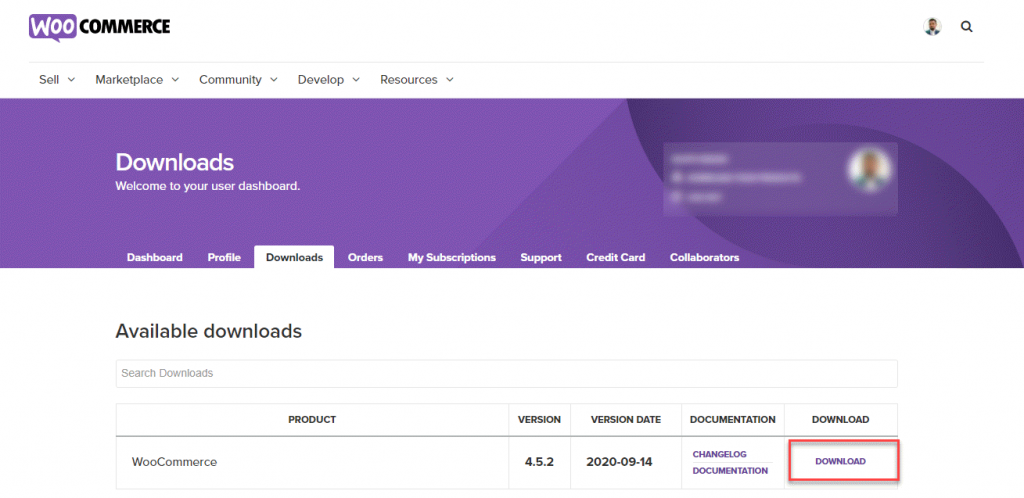
يمكنك تثبيت WooCommerce عن طريق اختياره في قسم الإضافات على موقع WordPress الخاص بك. أو يمكنك تثبيت الملف المضغوط الذي تم تنزيله بالنقر فوق الزر تحميل البرنامج المساعد.
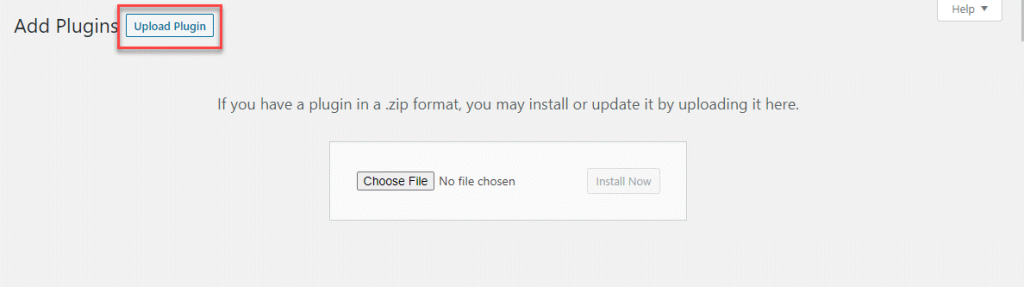
بمجرد تثبيت المكون الإضافي ، ستحتاج إلى تنشيطه أيضًا.
عند تثبيت WooCommerce لأول مرة على موقع الويب الخاص بك ، سترى معالج الإعداد الذي سيرشدك خلال التكوين. سيمكنك هذا من الحصول على جميع الإعدادات الأساسية ، بحيث يمكنك البدء في بيع منتجاتك بسرعة كبيرة.
معالج الاعداد
هنا ، سنأخذك سريعًا خلال معالج الإعداد ، وسنصف الخطوات المهمة التي ينطوي عليها الأمر.
تبوك
ستكون الشاشة الأولى هي تفاصيل العنوان. يجب عليك إدخال العنوان حيث يوجد متجرك. تحتاج إلى إدخال عنوان الشارع واختيار الدولة والمدينة والرمز البريدي. هنا يمكنك أيضًا تحديد ما إذا كنت تقوم ببناء المتجر للعميل.
إذا كنت لا ترغب في المضي قدمًا في معالج الإعداد ، فيمكنك تخطيه وتكوين الإعدادات ضمن WooCommerce> الإعدادات.
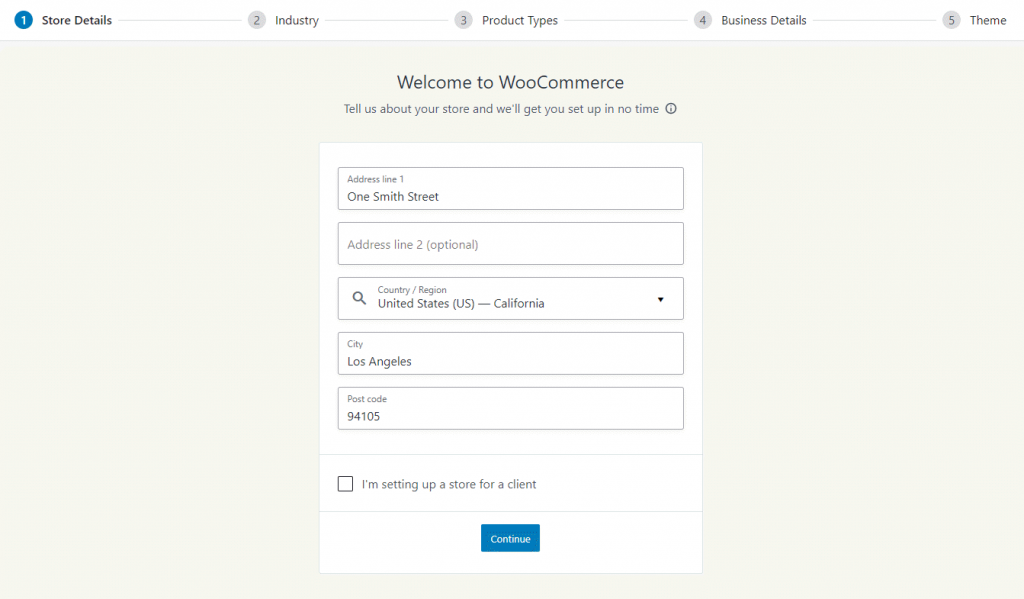
تتبع الاستخدام
عند النقر فوق الزر "متابعة" ، سترى نافذة منبثقة تسألك عما إذا كنت تريد أن تكون جزءًا من برنامج تتبع الاستخدام الذي سيساعد في تحسين النظام الأساسي. انقر فوق الزر متابعة تاركًا مربع الاختيار فارغًا ، إذا كنت لا ترغب في المشاركة في برنامج تتبع الاستخدام.
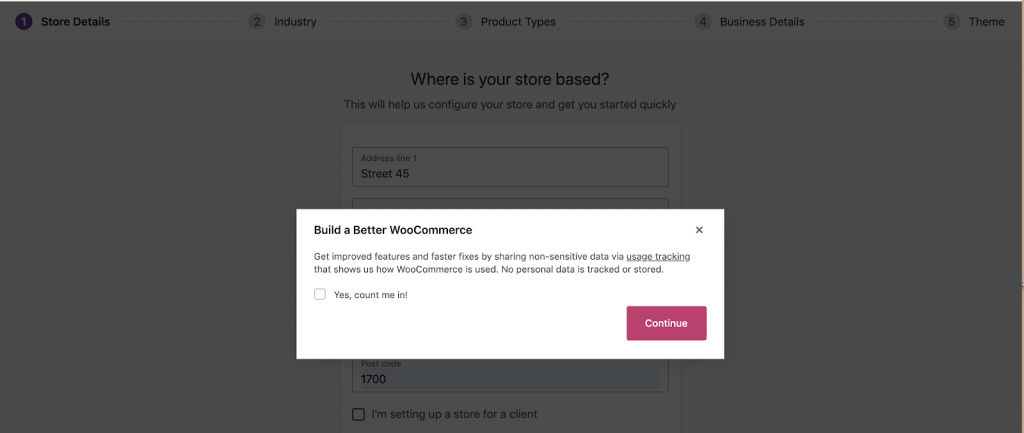
صناعة
في الخطوة التالية ، يمكنك تحديد الصناعة التي تركز عليها. اختر واحدًا على الأقل ، وانقر فوق الزر "متابعة". إذا لم يكن مجال عملك مدرجًا ، فيمكنك النقر فوق أخرى وتحديد الصناعة التي أنت جزء منها.
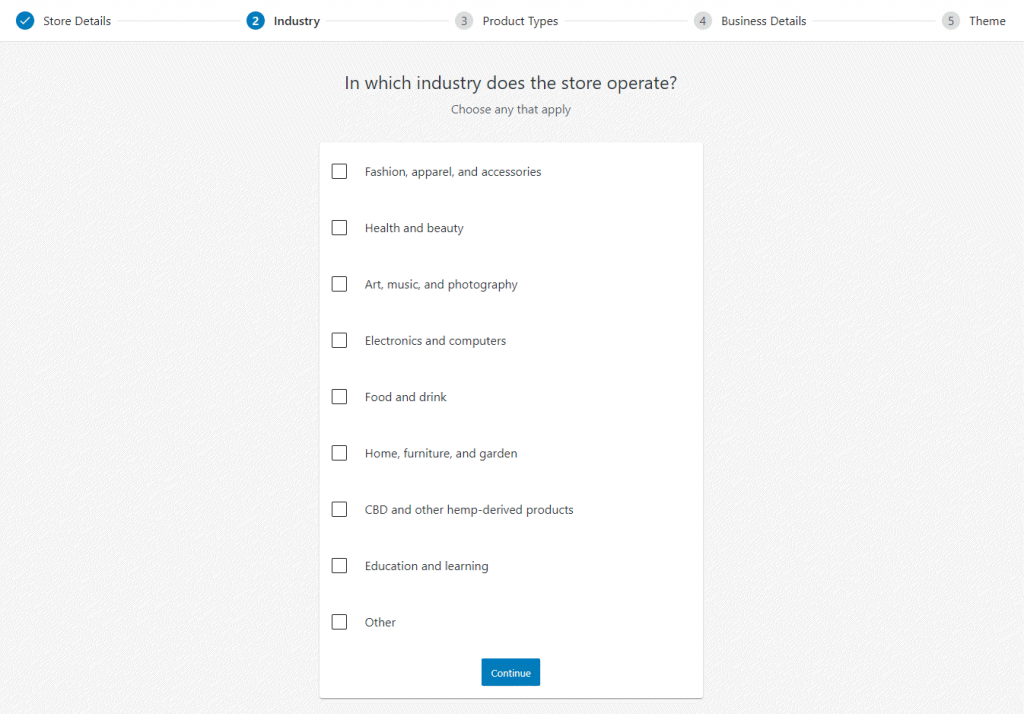
نوع المنتجات
التالي جانب مهم من عملك - ما نوع المنتجات التي تنوي بيعها؟ يتيح لك WooCommerce ، افتراضيًا ، بيع المنتجات المادية والرقمية والافتراضية والتابعة. بالإضافة إلى ذلك ، يمكنك إنشاء أنواع منتجات خاصة مثل الاشتراكات والعضويات ومنتجات الكومبوست وما إلى ذلك عن طريق اختيار شراء مكون إضافي من هذه الخطوة نفسها. يمكنك اختيار "المنتجات المادية" أو "التنزيلات" والنقر فوق الزر "متابعة". إذا لزم الأمر ، يمكنك شراء مكون إضافي لنوع المنتج لاحقًا من سوق WooCommerce.
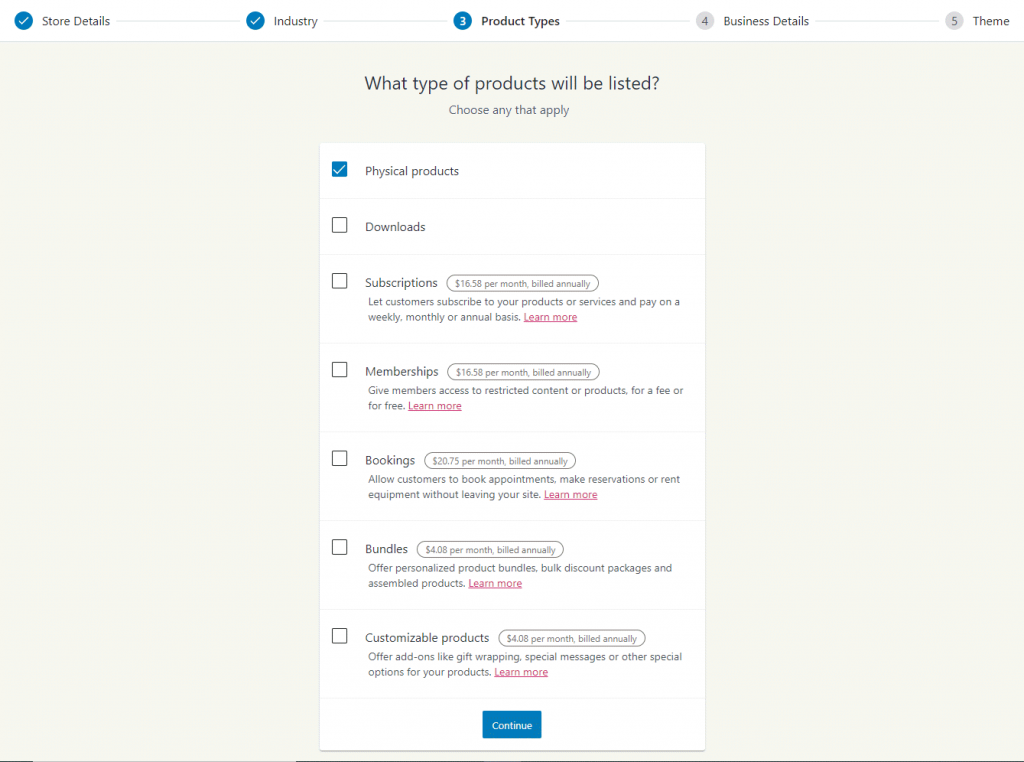
معلومات العمل
في الخطوة التالية ، تحتاج إلى تقديم بعض التفاصيل الأساسية حول عملك. هذا في المقام الأول لفهم ما إذا كان لديك بالفعل عمل ، أو بدأت للتو. بناءً على المعلومات التي تقدمها هنا ، ستقوم WooCommerce بتخصيص تجربتك مع النظام الأساسي.
ستجد أيضًا خيارًا لتمكين ثلاثة مكونات إضافية للتسويق هنا. هذه مجانية وستساعدك في الإعلان والتسويق عبر البريد الإلكتروني والتسويق عبر وسائل التواصل الاجتماعي. إذا لزم الأمر ، يمكنك تمكينها ، أو المضي قدمًا بدونها.
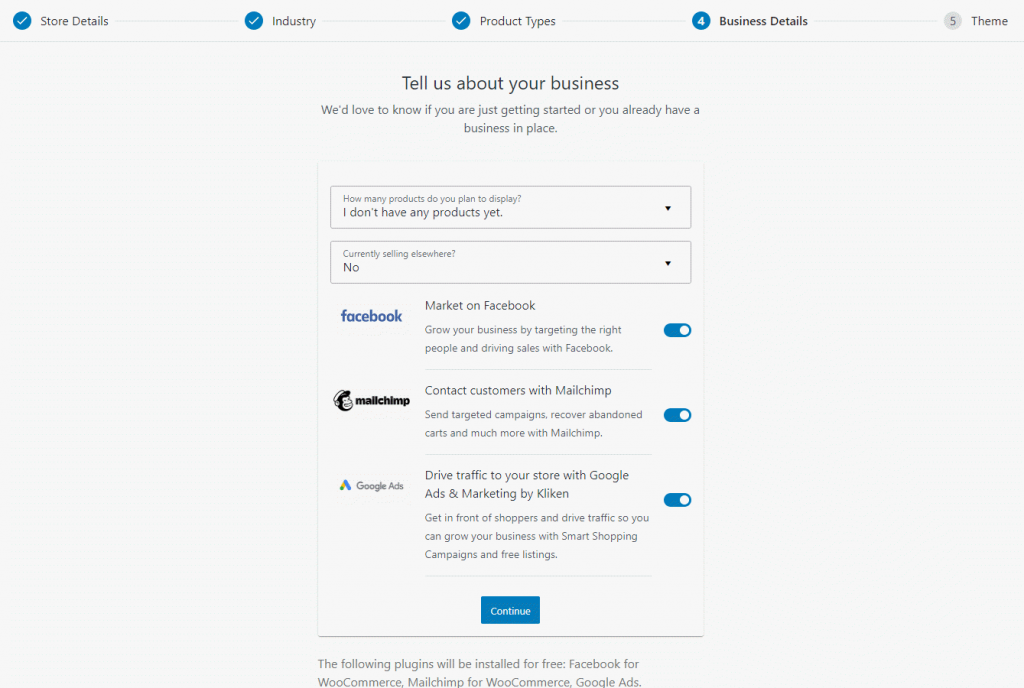
ثيمات
يمكنك ترقية المظهر الخاص بك إذا لزم الأمر في الخطوة التالية. إذا كنت تستخدم سمة بالفعل ، وكنت سعيدًا بها ، فلا داعي لتحديث السمة في هذه الخطوة. ومع ذلك ، إذا كنت بحاجة إلى سمة جديدة ، فيمكنك اختيار أحد الخيارات المجانية أو المميزة.
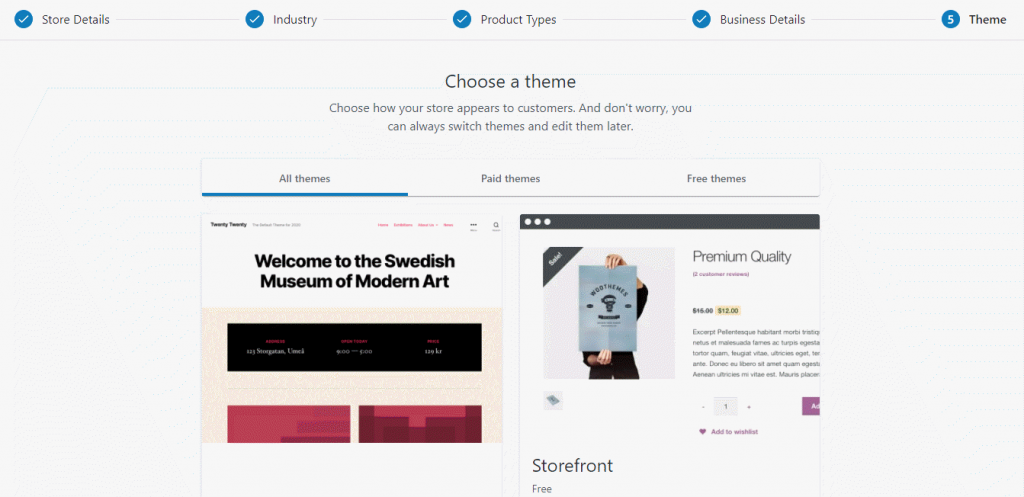
خدمات Jetpack و WooCommerce
يمنحك معالج الإعداد أيضًا خيارًا لتمكين خدمات Jetpack و WooCommerce. سيساعدك تمكينها في إدارة المتجر بشكل أفضل ، وحسابات الضرائب الآلية ، والمساعدة في الشحن ، والأمن الأفضل. تحقق من Jetpack لمزيد من التفاصيل. يمكنك النقر فوق "نعم من فضلك" أو "لا ، شكرًا".
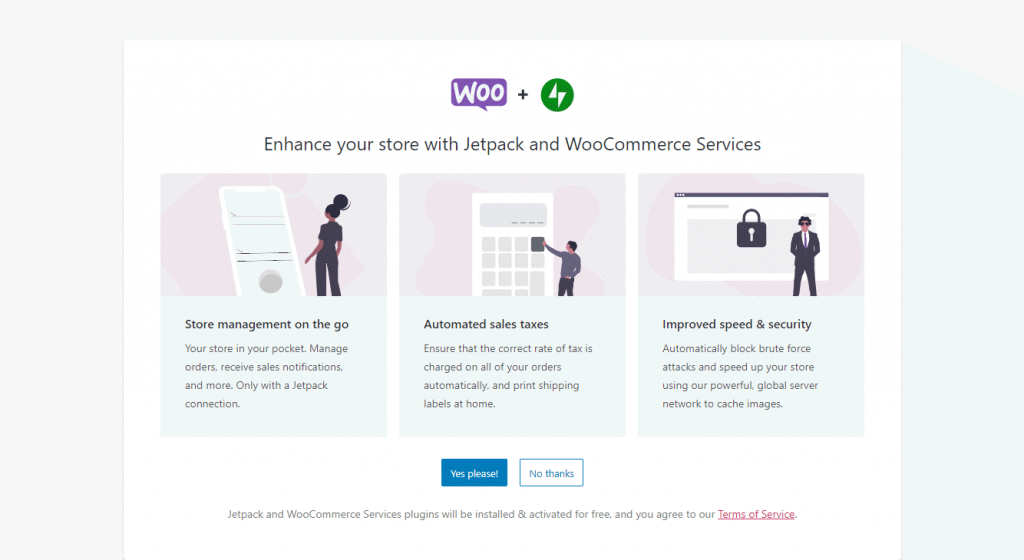
إعداد المتجر
لذلك ، قمت بإعداد ملف تعريف متجرك الأساسي الآن. يمكنك الآن متابعة الخطوات التالية لإعداد المتجر.
إضافة المنتجات
الخطوة التالية هي إضافة المنتجات. يمكنك فعل ذلك بثلاث طرق.
- أضف المنتجات يدويًا.
- يستورد.
- يهاجر.

إذا كان لديك عدد قليل من المنتجات لإضافتها ، فيمكنك اختيار الخيار اليدوي. هنا ، سترى محرر WordPress مألوفًا ، حيث يمكنك إضافة عنوان ووصف وسعر وفئات ، وما إلى ذلك ، لمنتج ما ثم نشره.

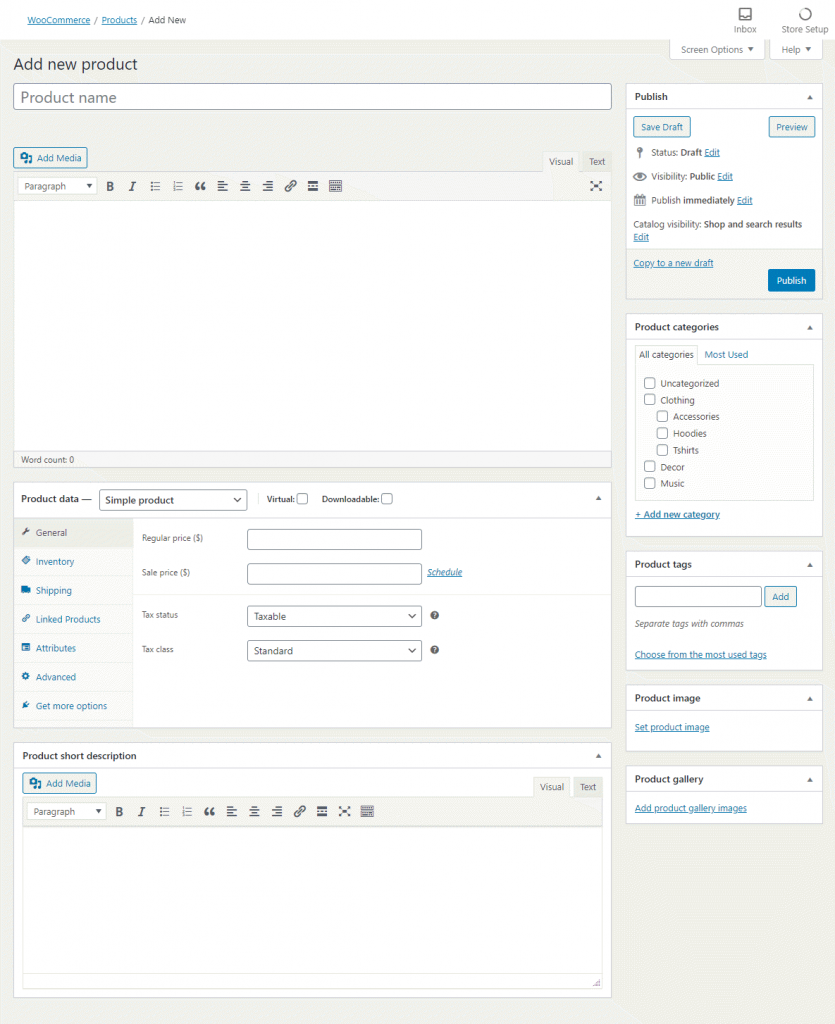
أو يمكنك اختيار استيراد عدد كبير من المنتجات معًا باستخدام ملف CSV. لهذا ، تحتاج إلى النقر فوق خيار الاستيراد ، والذي سينقلك إلى أداة استيراد CSV. هنا ، حدد مسار الملف ، ثم عيّن الأعمدة المختلفة في ملف CSV لحقول منتج WooCommerce المقابلة.
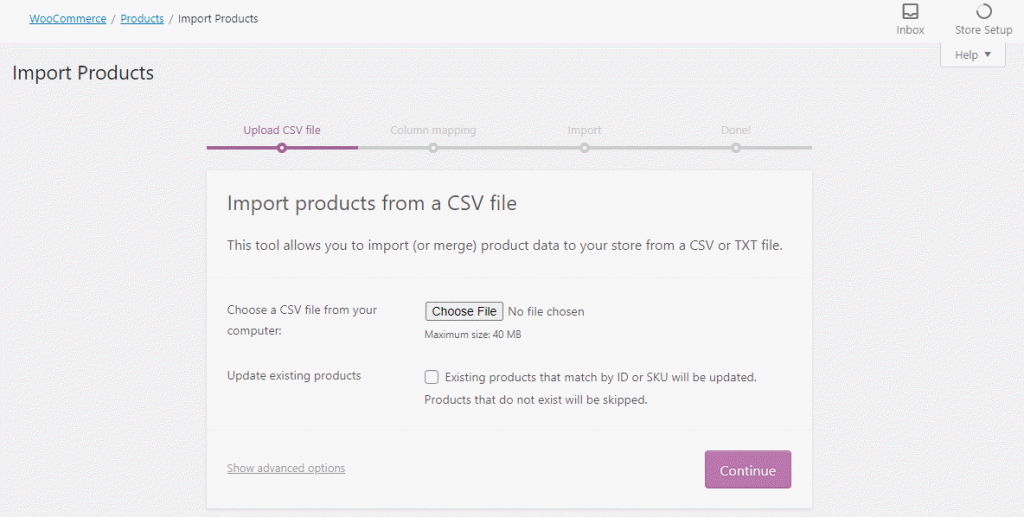
إذا كان لديك بالفعل متجر آخر تريد ترحيله إلى نظام WooCommerce الأساسي ، فيمكنك اختيار خيار الترحيل. سينقلك هذا إلى حل ترحيل عربة يسمى Cart2Cart.
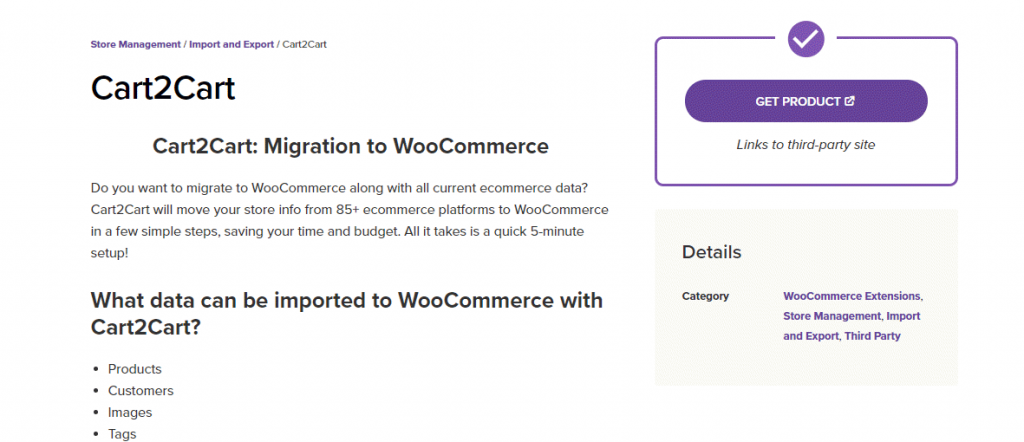
المدفوعات
تحدد الخطوة التالية كيف ستقبل المدفوعات في متجرك.
هناك خياران غير متصلان بالإنترنت - الدفع عند الاستلام والتحويل المصرفي المباشر. يمكنك ببساطة الاحتفاظ بالأزرار ممكّنة حتى تكون متاحة في صفحة الخروج. ستجد هنا أيضًا بعض خيارات الدفع عبر الإنترنت للسماح لك بقبول المدفوعات من خلال بطاقات الائتمان / الخصم والمحافظ الأخرى. يمكنك إعداد أحد هذه الخيارات وفقًا لمتطلباتك. يحتوي معالج إعداد المتجر على مدفوعات WooCommerce و Stripe و PayPal Checkout. يمكنك إما إعدادها على الفور أو تثبيتها لاحقًا. هناك العديد من امتدادات الدفع الأخرى التي يمكنك تثبيتها لاحقًا وفقًا لموقعك وعملائك.
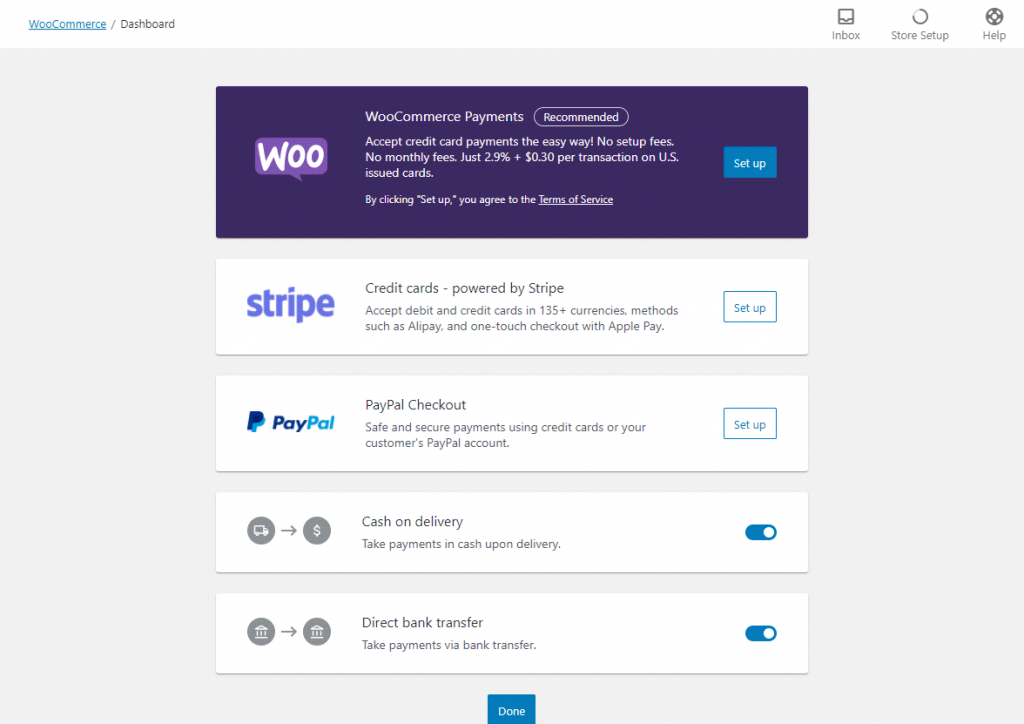
الضرائب
تقدم WooCommerce حسابات ضريبية آلية من خلال خدمات Jetpack و WooCommerce. يمكنك إما تمكين هذه ، أو اختيار "إعداد معدلات الضرائب يدويًا".
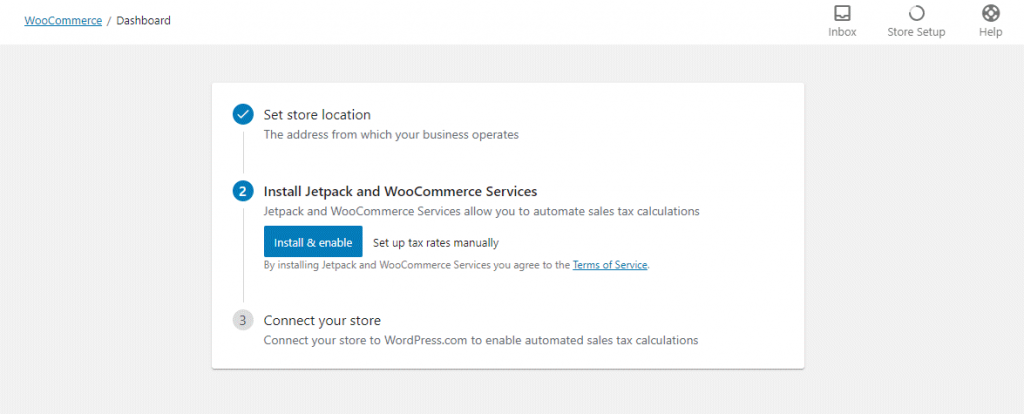
إذا اخترت إضافة معدلات الضرائب يدويًا ، يمكنك إضافة صف جديد وإدخال التفاصيل ذات الصلة والسعر. يمكنك أيضًا استيراد معدلات الضرائب باستخدام ملف CSV.
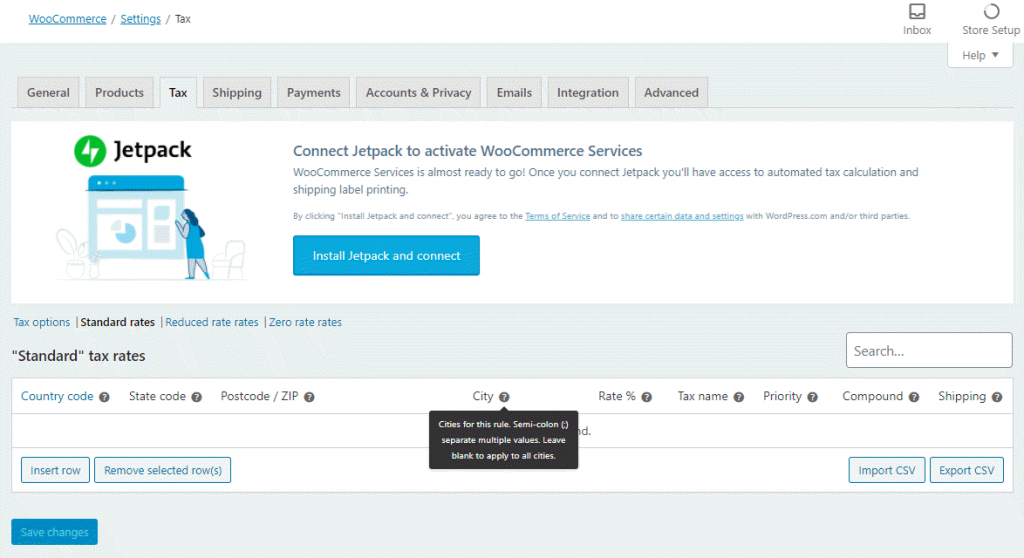
شحن
الشحن هو جانب معقد تمامًا لمتجر عبر الإنترنت يبيع المنتجات المادية. تحتاج إلى تحديد تكاليف الشحن بناءً على موقع متجرك والأسواق المستهدفة. في إعداد المتجر ، يمكنك تعيين بعض الأسعار الأساسية إذا كانت مخاوفك بسيطة. يمكنك إضافة سعر شحن للبلد الذي يعتمد عليه متجرك ، وسعر آخر لبقية العالم.
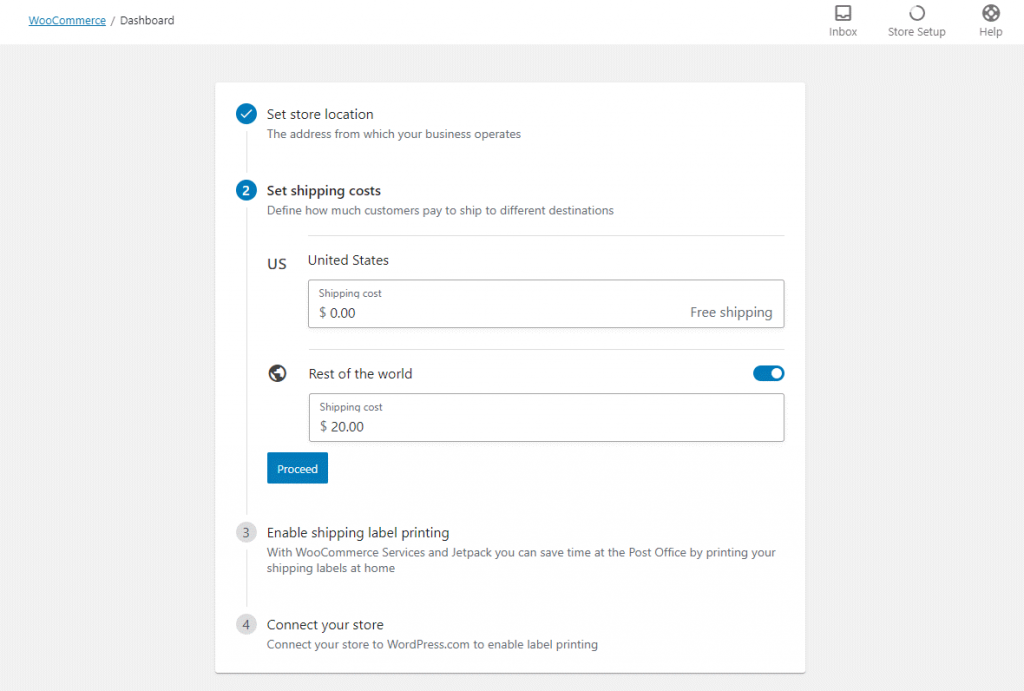
إذا كنت ترغب في إعداد أسعار الشحن بشكل شامل ، يمكنك الاطلاع على بعض المقالات أدناه.
- كيفية إعداد شحن WooCommerce بسعر ثابت؟
- كيفية إعداد الشحن المجاني من WooCommerce؟
- أفضل ملحقات شحن WooCommerce.
إضفاء الطابع الشخصي
هنا ، يمكنك أيضًا إدارة بعض التخصيصات الأساسية. هناك ثلاثة خيارات:
- الصفحة الرئيسية المخصصة.
- تحميل الشعار.
- تكوين إشعار المتجر.
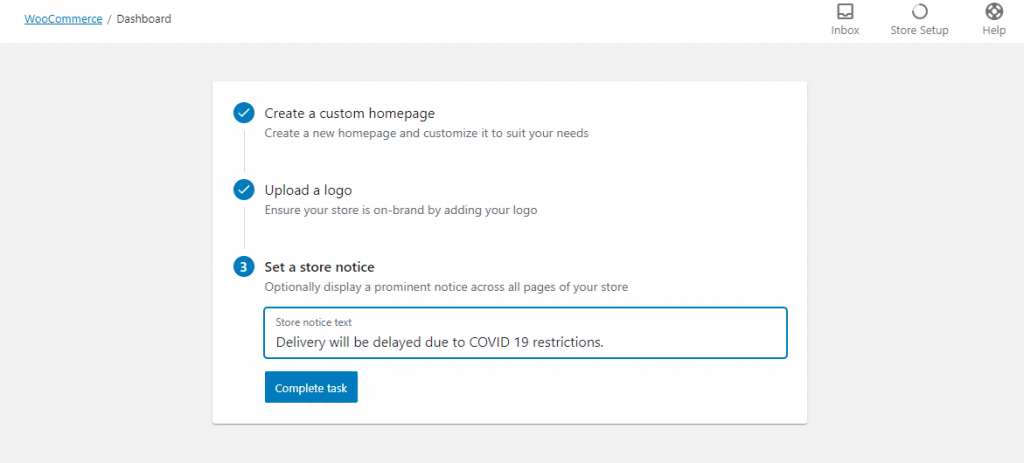
إدارة الطلبات
بمجرد إكمال كل هذه الخطوات ، ستتمكن من بدء البيع على موقع الويب الخاص بك. عندما يزور العملاء موقعك ، سيتمكنون من اختيار منتج وإجراء الدفع والدفع.
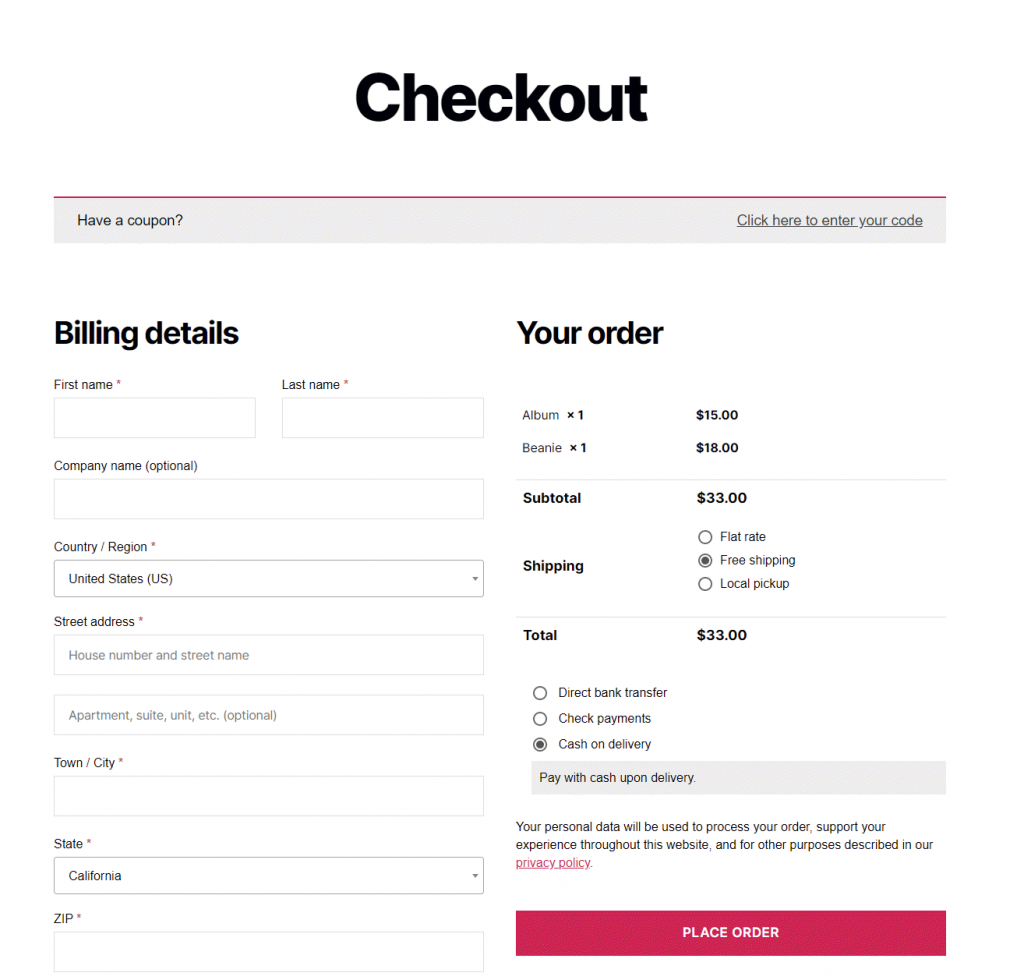
بمجرد تقديم الطلب ، ستجد التفاصيل في قسم "الطلبات".
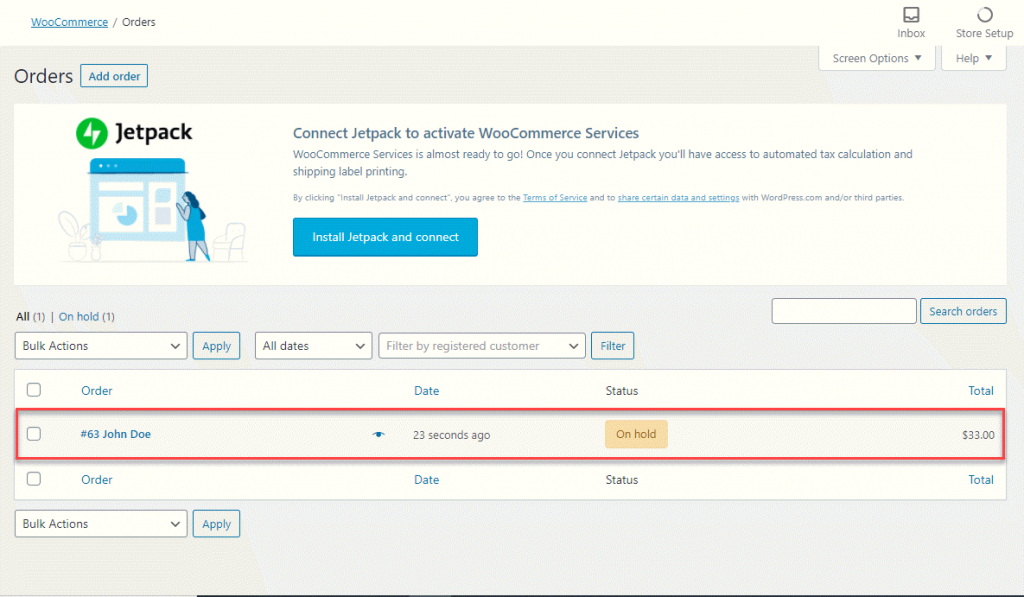
التقارير
من قسم التقارير ، يمكنك الوصول إلى التقارير الخاصة بأرقام المبيعات حسب المنتجات والفئة والتاريخ وما إلى ذلك.
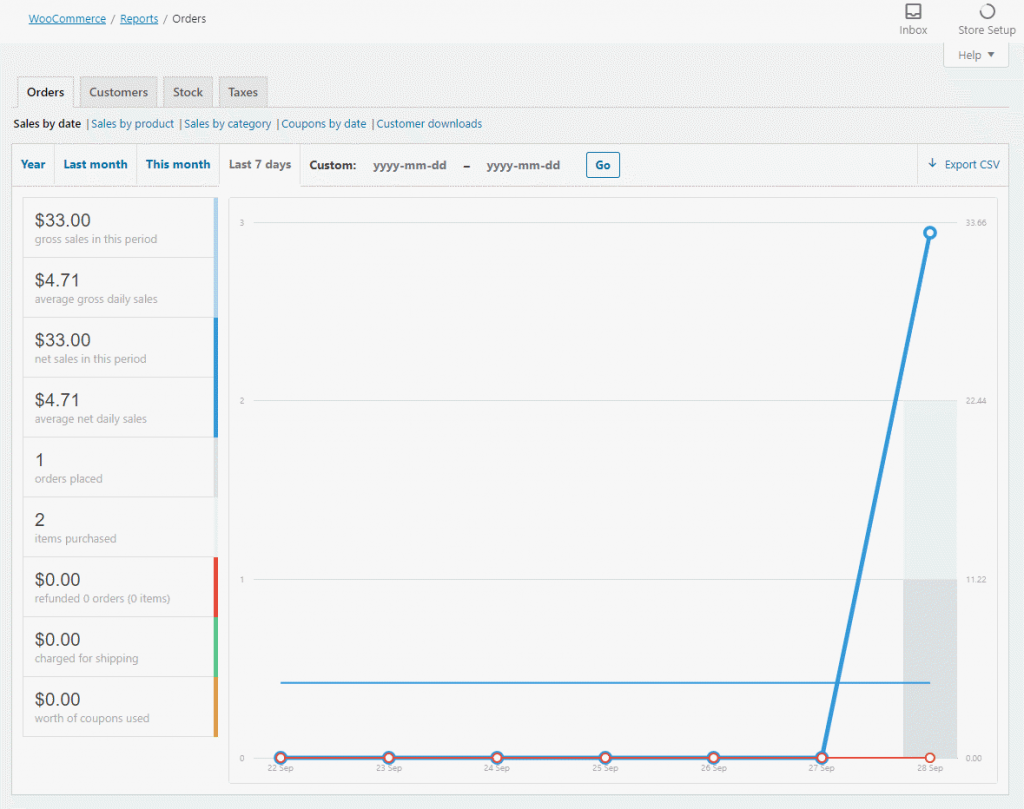
إنشاء القسائم
ستكون إحدى استراتيجيات التسويق الأساسية التي ستجدها خارج منطقة الجزاء مع WooCommerce هي الكوبونات.
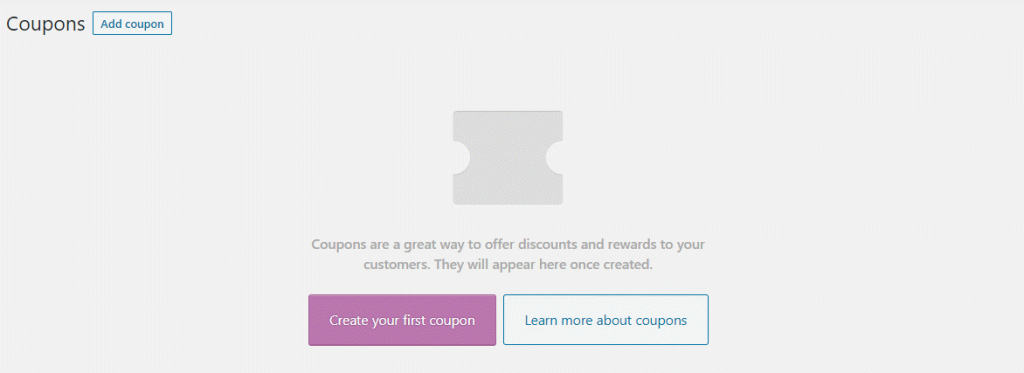
هذه هي العملية الأساسية لتنزيل WooCommerce وإعداد متجر WordPress الإلكتروني الخاص بك. يمكنك التحقق من الإضافات العديدة لإضافة ميزات ووظائف إلى متجرك.
قراءة متعمقة
- كيفية تثبيت ووردبريس؟
- كيفية تثبيت البرنامج المساعد WooCommerce؟
